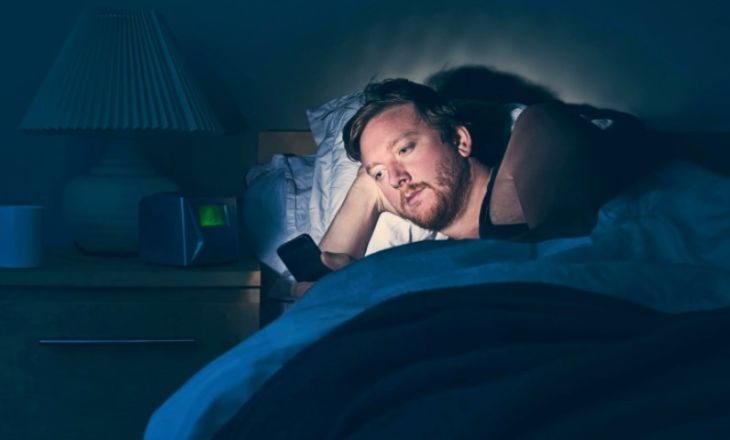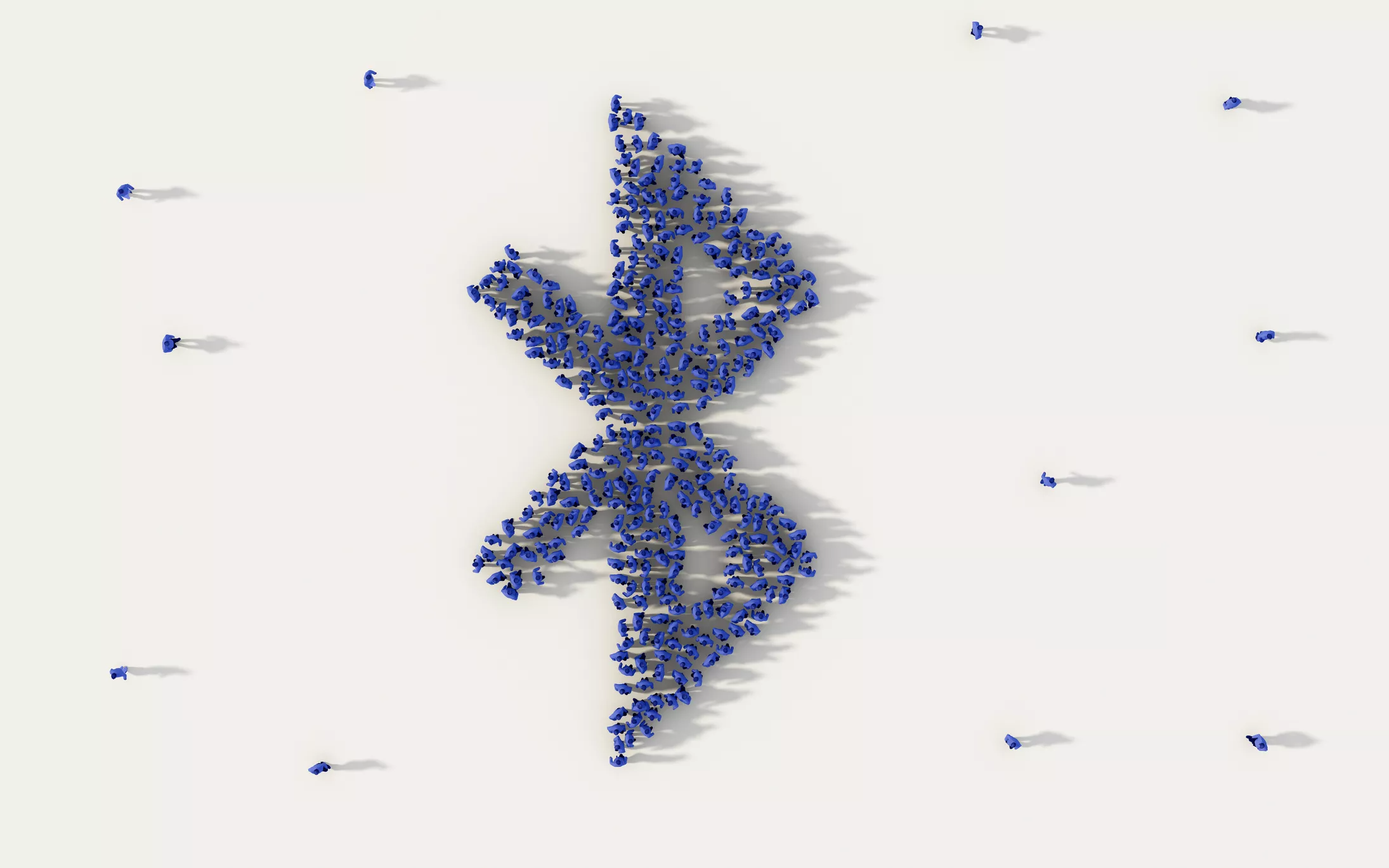- Как перезагрузить колонку JBL, если что-то пошло не так
- Как перезагрузить колонку
- Способ №1
- Способ №2
- Способ №3
- Как сбросить настройки
- Способ №1
- Способ №2
- Способ №3
- Когда нужно перезагружать колонку
- Колонка JBL не выключается: как заставить ее вырубиться?
- Причины, почему не выключается JBL
- Что делать, если не выключается акустика JBL
- Воспользуйтесь кнопкой питания
- Выполните сброс
- Активируйте DFU
- Дождитесь разрядки АКБ
- Отбросьте питание от АКБ на некоторое время
- Обратитесь в сервис
- Как сбросить настройки Bluetooth-колонок до заводских
- Быстрый способ сброса настроек Bluetooth-динамиков.
- Что важно знать
- Как перевести динамик Bluetooth в режим сопряжения
- Как восстановить заводские настройки Bluetooth-динамика
- Как сбросить Bluetooth-динамик Anker Soundcore
- Как сбросить настройки Bluetooth-динамика JBL
- Как сбросить настройки Bluetooth-динамика Ultimate Ears
- Как сбросить настройки беспроводного динамика Sony
- Как сбросить Bluetooth-динамик Bose
- Как сбросить настройки динамика Sonos (проводного или Bluetooth)
- Как сбросить настройки Bluetooth-динамика Bang & Olufsen
- Как сбросить Bluetooth-динамик Tribit
Как перезагрузить колонку JBL, если что-то пошло не так
Как перезагрузить колонку JBL? Нажмите одновременно кнопки включения и ответа на вызов, зажмите кнопку Блютуза и увеличения громкости одновременно, просто нажмите и удерживайте кнопку питания. Это основные способы перезагрузки, которые можно использовать для устройств JBL. Ниже подробно рассмотрим все методы, а также разберемся с тонкостями сброса настроек и необходимостью такого шага.
Как перезагрузить колонку
Выделяется несколько способов, как перезагрузить JBL. Они зависят от модели устройства и могут использоваться для быстрого устранения неисправностей. Рассмотрим основные варианты.
Способ №1
Наиболее простой метод — перезагрузка колонки JBL с помощью кнопки включения / выключения. По сути, это нельзя назвать полным перезапуском, но иногда такой шаг позволяет устранить проблемы. Сделайте следующие шаги:
- Жмите и удерживайте кнопку питания.
- Дождитесь выключения и появления характерного звука.
- Выждите около 30-40 секунд.
- Снова жмите на клавишу питания до момента включения.
Способ №2
Для перезагрузки китайской колонки JBL можно использовать и другой метод. Алгоритм действий следующий:
- Возьмите портативный динамик и поверните его к себе кнопками управления.
- Отыщите клавиши включения и ответа на вызов.
- Жмите на них одновременно и удерживайте в течение 7-10 секунд.
- Дождитесь появления свечения светодиодов и перезапуска.
Таким способом можно перезагрузить девайсы JBL Charge и Flip.
Способ №3
Существует еще один метод, как перезапустить колонку JBL. Сделайте следующие шаги:
- Нажмите кнопку Блютуз и одновременно увеличение громкости.
- Удерживайте клавиши до появления характерного звука.
- Дождитесь перезапуска.
Выше приведены основные способы, как перезагрузить портативный динамик. Но инструкция к действию может отличаться в зависимости от модели. Более подробную данные можно найти в мануале производителя.
Как сбросить настройки
Почти во всех Блютуз-колонках имеется возможность полного сброса настроек. В этом случае параметры возвращаются до заводских, и удаляются все добавленные ранее сопряжения. Для сравнения, если просто перезагрузить JBL, ранее подключенные устройства и настройки сохраняются.
Перед сбросом до заводских необходимо разорвать соединение с другими устройствами (к примеру, планшетом или смартфоном). Также убедитесь в наличии достаточного заряда, после чего можно приступать к процессу. Рассмотрим три основных варианта.
Способ №1
В некоторых моделях можно перезагрузить девайс с помощью специальной углубленной в корпус кнопки Reset. Инструкция к действию имеет следующий вид:
- Найдите иголку или тонкую скрепку (к примеру, для замены СИМ в смартфоне с Андроид.
- Отыщите на JBL небольшое отверстие.
- Вставьте туда острый предмет и слегка надавите.
- Дождитесь процесс перезапуска.
Если вам удалось сбросить портативный девайс, клавиша питания тухнет, а устройство перезапускается. Как результат, все выставленные настройки возвращаются к заводским.
Способ №2
При отсутствии специальной кнопки можно «обнулить» колонку JBL с помощью кнопок управления. Алгоритм действий следующий:
- Включите портативный динамик.
- Нажмите одновременно кнопку «Плей» и увеличения громкости с «+».
- Удерживайте их в сработанном состоянии в течение 7-10 секунд.
- Дождитесь автоматического выключения динамика.
- Включите устройство.
Способ №3
Попробуйте еще один вариант:
- Включите портативный динамик.
- Жмите одновременно клавишу Блютуз и снижения громкости.
- Удерживайте их 7-10 секунд.
- Дождитесь перезапуска.
Если работа сделана правильно, вам удается обнулить данные и перезагрузить колонку. При этом все ранее сделанные настройки и также подключения обнуляются и необходимо все планировать с нуля.
Когда нужно перезагружать колонку
В ситуации, когда колонка JBL зависла, нужно знать, как перезагрузить устройство и вернуть ему работоспособность. В этом случае можно устранить временные сбои в работе. Если говорить в общем, перезапуск рекомендуется в следующих случаях:
- нестабильная работа колонки;
- появление ошибок или подвисаний;
- невозможность ручного отключения / включения;
- сложности с сопряжением;
- искажение качества звука и т. д.
При возникновении любых проблем попробуйте сначала ее перезагрузить. Если это не дало результата, выполните сброс настроек до заводских. Если же и этот шаг не позволил вернуть работоспособность девайсу, может потребоваться обращение в сервисный центр.
В завершение отметим, что для разных моделей варианты перезапуска могут отличаться. Если не удалось перезагрузить колонку JBL одним методом, используйте другой из приведенных выше. Также читайте рекомендации завода-изготовителя, которые указаны в мануале.
В комментариях расскажите, какой из приведенных методов вам помог, и какие еще способы перезапустить колонку JBL существуют.
Источник
Колонка JBL не выключается: как заставить ее вырубиться?
Колонка JBL не выключается? Длительно нажмите и удерживайте кнопку питания, сделайте полный сброс настроек, активируйте режим DFU, дождитесь разряда батареи или достаньте аккумулятор, а потом установите его на место. Ниже подробно рассмотрим, в чем могут быть причины неисправности, как устранить проблему, и что для этого может потребоваться.
Причины, почему не выключается JBL
Первым делом разберемся, почему колонка JBL не выключается и не реагирует на нажатия. Этому может быть несколько объяснений:
- Временный программный сбой девайса.
- Механическая неисправность кнопки.
- Неправильная процедура отключения.
- Отсутствие контакта и прочие.
Выше рассмотрены базовые причины, почему колонка JBL не выключается и не реагирует. В таком случае не торопитесь нести устройство в ремонт или покупать новую акустику. Попробуйте устранить сбои своими силами одним из рассмотренных ниже методов.
Что делать, если не выключается акустика JBL
Существует несколько рекомендаций, что делать, если зависла колонка JBL и не выключается. Алгоритм действий имеет следующий вид.
Воспользуйтесь кнопкой питания
Если стандартный метод не срабатывает, жмите на кнопку питания и удерживайте ее дольше обычного времени. В некоторых моделях под такое действие «зашито» аварийное отключение. При этом должен сработать звуковой сигнал, свидетельствующий о переходе девайса в отключенный режим.
Выполните сброс
Один из ответов, что делать, если не выключается колонка JBL — попробовать сбросить устройство до заводских настроек. Такой шаг позволяет решить вопрос при временном программном сбое. Сразу отметим, что инструкция к действию может отличаться с учетом модели устройства, поэтому нужно смотреть в мануал к своей модели и следовать рекомендациям производителя.
- Жмите на кнопку повышения громкости (+) и Плей / Пауза.
- Удерживайте их три-пять секунд.
- Выключите колонку и выждите 10 секунд. Если устройство отключается, значит, работа сделана правильно.
- Кликните кнопку со значком Блютуз и «+».
- Удерживайте их в течение нескольких секунд для полной перезагрузки.
Колонка должна отключиться, а индикатор гаснет. При этом устройство издает звуковой сигнал, подтверждающий правильность выполнения работы.
Отметим, что рассмотренный метод не подходит, если колонка JBL вообще не реагирует на кнопки. В таком случае причиной может быть механическая неисправность.
Активируйте DFU
При отсутствии результата после проведенных выше шагов попробуйте включить DFU-режим. Он позволяет запустить обновление системы. Если колонка JBL Flip 5 или другой модели не выключается, пройдите следующие этапы:
- Найдите кнопки Connect и громкость.
- Нажмите их и выждите 10 секунд.
- Подключите колонку к сети.
- Выполните такие же действия, как указаны выше.
После этого проверьте, выключается девайс или нет.
Дождитесь разрядки АКБ
Наиболее простой, но долгий способ решения проблемы — слушать музыку до момента, пока оно самостоятельно не разрядится. Для этого необходимо включить музыку и поставить ее на максимальную громкость. В зависимости от оставшегося заряда на полную разрядку может уйти до 6-8 часов. При достижении нижнего порога устройство самостоятельно отключится.
Отбросьте питание от АКБ на некоторое время
В ситуации, когда не выключается колонка JBL Flip 3 / 4 или другой модели кнопкой, попробуйте отбросить аккумуляторную батарею. Для этого необходимо иметь под рукой обычную крестообразную отвертку. Сделайте следующие шаги:
- Разверните девайс стороной с разъемами. Возьмите острый предмет, подцепите решетку и снимите ее с помощью защелок. Всего их шесть — по три с каждой из сторон.
- Открутите с боку резиновой накладки торцевые винты, и то же самое сделайте с другой стороны. Общее количество винтов — четыре. Снимите накладку с защелок, а после этого достаньте ее полностью.
- Выкрутите еще пять винтов в торце колонки (возле USB-разъемов).
- Полностью демонтируйте заглушку.
- В открывшейся части колонки внутри выкрутите два крепления отверткой, а после снимите крышку батарейного отсека.
- Отбросьте белый штекер, которые соединяет АКБ с системной платой, и выждите некоторое время.
- Вставьте питание на место и соберите устройство в обратном порядке.
Рассмотренный метод наиболее эффективный, если кнопками колонка JBL не выключается. Но он требует времени и подходит только для опытных пользователей, которые уверены в своих силах. Если вы никогда не разбирали такие устройства, лучше не рисковать, ведь правильно собрать девайс вряд ли получится.
Обратитесь в сервис
При отсутствии результата, когда не выключается колонка JBL Go 2 или других моделей, обратитесь в сервисный центр. Специалисты проводят диагностику и определяют причину неисправности. Во многих случаях к проблемам может привести банальная коррозия контактов в кнопках, из-за чего они не реагируют на нажатие.
Продавцы часто подменяют понятия водонепроницаемой и влагозащищенной техники. Многие устройства с легкостью пропускают воду, после чего контактные соединения ржавеют. Отсюда и появляется подобная проблема.
Теперь вы знаете, почему не выключается колонка JBL, и какими способами можно решить вопрос до обращения в сервисный центр. Начните с длительного нажатия на кнопку питания, сделайте полный сброс, активируйте режим DFU или попробуйте отбросить аккумулятор. В комментариях расскажите, какой из методов вам помог, и какие еще способы можно использовать для решения подобной проблемы.
Источник
Как сбросить настройки Bluetooth-колонок до заводских
Быстрый способ сброса настроек Bluetooth-динамиков.
Беспроводные Bluetooth-колонки – это современный компактный гаджет, который позволяет слушать музыку с отличным звуком без подключения к внешнему источнику питания. Bluetooth-динамик работает по беспроводной технологии Bluetooth и подключается к смартфону или планшету.
Блютуз-колонки получили широкое распространение благодаря небольшому размеру, возможности носить устройство с собой повсюду, высокому качеству звучания и независимости от проводного электропитания.
Иногда возникает необходимость сбросить настройки динамиков Bluetooth до заводских. Это может понадобиться, если устройство перестало работать должным образом или вы захотите использовать его с другой системой.
Мы в 1Gai.Ru изучили, как это сделать для беспроводных колонок Bluetooth разных производителей.
Что важно знать
tampatra / iStock / Getty Images Plus
Сначала отключите динамики: меню Bluetooth > (найдите имя динамика или номер модели) > найдите пункт меню «забыть устройство» («forget device») или «разорвать пару» («unpair»).
Затем выполните сброс: удерживайте комбинацию кнопок – например, кнопку питания, кнопку Bluetooth или кнопку громкости. Какие именно кнопки используются для сброса, смотрите в Руководстве пользователя колонок.
Существует альтернатива, если комбинация кнопок не сработает. Найдите на корпусе колонки кнопку в маленьком отверстии с надписью «сброс» («Reset»). Некоторые производители используют этот метод в качестве сброса настроек своих динамиков.
Как перевести динамик Bluetooth в режим сопряжения
В некоторых случаях вам не нужно полностью перезагружать Bluetooth-динамик, вместо этого достаточно принудительно переключить его в режим сопряжения. Прежде чем перейти в режим полного восстановления заводских настроек, мы рекомендуем сначала попробовать следующие шаги:
1. Нажмите кнопку с логотипом Bluetooth, чтобы войти в режим сопряжения.
2. Перейдите в меню Bluetooth вашего устройства. В iOS, Mac и Windows вы можете найти его в системных настройках. На Android вы попадете в меню путем длительного нажатия кнопки Bluetooth на панели уведомлений.
3. Найдите и выберите в списке название или номер модели вашей Bluetooth-колонки.
4. Если после этого проблема не исчезнет, тогда, возможно, поможет сброс настроек до заводских.
Как восстановить заводские настройки Bluetooth-динамика
Почти все колонки Bluetooth имеют средства для полного сброса настроек до заводских, при этом стираются все связи колонок с устройствами Bluetooth. Это позволяет вам «начать с нуля» работу с динамиками, как если бы вы только что вытащили их из упаковочной коробки.
Лучше сначала «забыть» или «разорвать пару» динамика со всеми устройствами. Вы можете сделать это, перейдя в меню Bluetooth, как указано выше, найдя имя динамика или номер модели и выбрав опцию разрыва пары.
Теперь все готово к обнулению настроек динамика до заводских. Чаще всего сброс к заводским настройкам представляет собой кнопку в небольшом углублении на корпусе, четко обозначенную «Reset». Нужно использовать карандаш или любой острый и тонкий предмет, которым удобно добраться до кнопки, и нажать, чтобы принудительно сбросить настройки.
Если этого отверстия не существует, значит, есть комбинация кнопок, которые вам нужно удерживать одновременно, чтобы достичь желаемого результата. В статье ниже приведены инструкции для популярных брендов Bluetooth-динамиков, но если вы все-таки сомневаетесь, то лучше обратиться к руководству, прилагаемому к вашему устройству.
Как сбросить Bluetooth-динамик Anker Soundcore
1. Нажмите и удерживайте кнопку питания около 10 секунд.
2. Теперь нажмите кнопку Bluetooth, чтобы войти в режим сопряжения.
3. Подключите новые устройства так же, как и новый динамик.
Как сбросить настройки Bluetooth-динамика JBL
1. Включите динамик JBL.
2. Нажмите и удерживайте кнопки воспроизведения и увеличения громкости в течение 5-10 секунд, пока динамик не выключится автоматически.
Как сбросить настройки Bluetooth-динамика Ultimate Ears
1. В области управления устройством (часто под резиновой заглушкой) есть небольшая кнопка с отверстием под названием «Reset». Чтобы нажать на эту кнопку, воспользуйтесь карандашом или другим острым предметом.
2. Нажмите и удерживайте кнопки питания и уменьшения громкости около 6 секунд, пока не услышите, что устройство выключилось.
3. Включите динамик и используйте его, как новый.
Как сбросить настройки беспроводного динамика Sony
1. В области управления устройством (часто под резиновой заглушкой) есть небольшая кнопка с отверстием под названием «Reset». Чтобы нажать на эту кнопку, воспользуйтесь карандашом или другим острым предметом.
2. Теперь настройки вашего динамика сброшены, и его можно использовать, как если бы это был новый динамик. Обратите внимание: сброс настроек динамика Sony не приводит к автоматической очистке списка сопряженных устройств Bluetooth, поэтому лучше всего выполнить шаг, описанный выше: найти в меню настроек пункт «забыть устройство» («forget device») или «разорвать пару» («unpair»).
Как сбросить Bluetooth-динамик Bose
1. Включите динамик Bose.
2. В зависимости от вашего устройства Bose нажмите и удерживайте кнопку питания или кнопку отключения звука в течение примерно 10 секунд, пока голосовая подсказка не отключит динамик или не попросит вас выбрать новый язык.
3. Включите динамик или выберите новый язык и используйте его как новый используемый.
Как сбросить настройки динамика Sonos (проводного или Bluetooth)
1. Если ваш динамик Sonos подключен, отключите устройство. Затем, в зависимости от вашего устройства, удерживая нажатой кнопку подключения или кнопку воспроизведения/паузы, подключите динамик и подождите, пока индикатор не замигает оранжевым и белым.
2. Если ваш динамик Sonos заряжается через базу (например, Sonos Roam), выполните указанные выше действия, за исключением того, что поместите динамик на базу вместо того, чтобы подключать и отключать его.
3. Когда сброс будет завершен, индикатор должен загореться зеленым, что позволит вам использовать динамик, как если бы он был новым.
Как сбросить настройки Bluetooth-динамика Bang & Olufsen
1. Включите динамик B&O.
2. Одновременно нажмите и удерживайте кнопки питания и Bluetooth в течение нескольких секунд, пока цвет индикатора не сменится с красного на белый.
3. Включите динамик и используйте его как новый.
Как сбросить Bluetooth-динамик Tribit
1. Включите динамик Tribit.
2. Одновременно нажмите и удерживайте кнопки увеличения и уменьшения громкости около 5 секунд.
3. Включите динамик и используйте его, как новый.
Источник